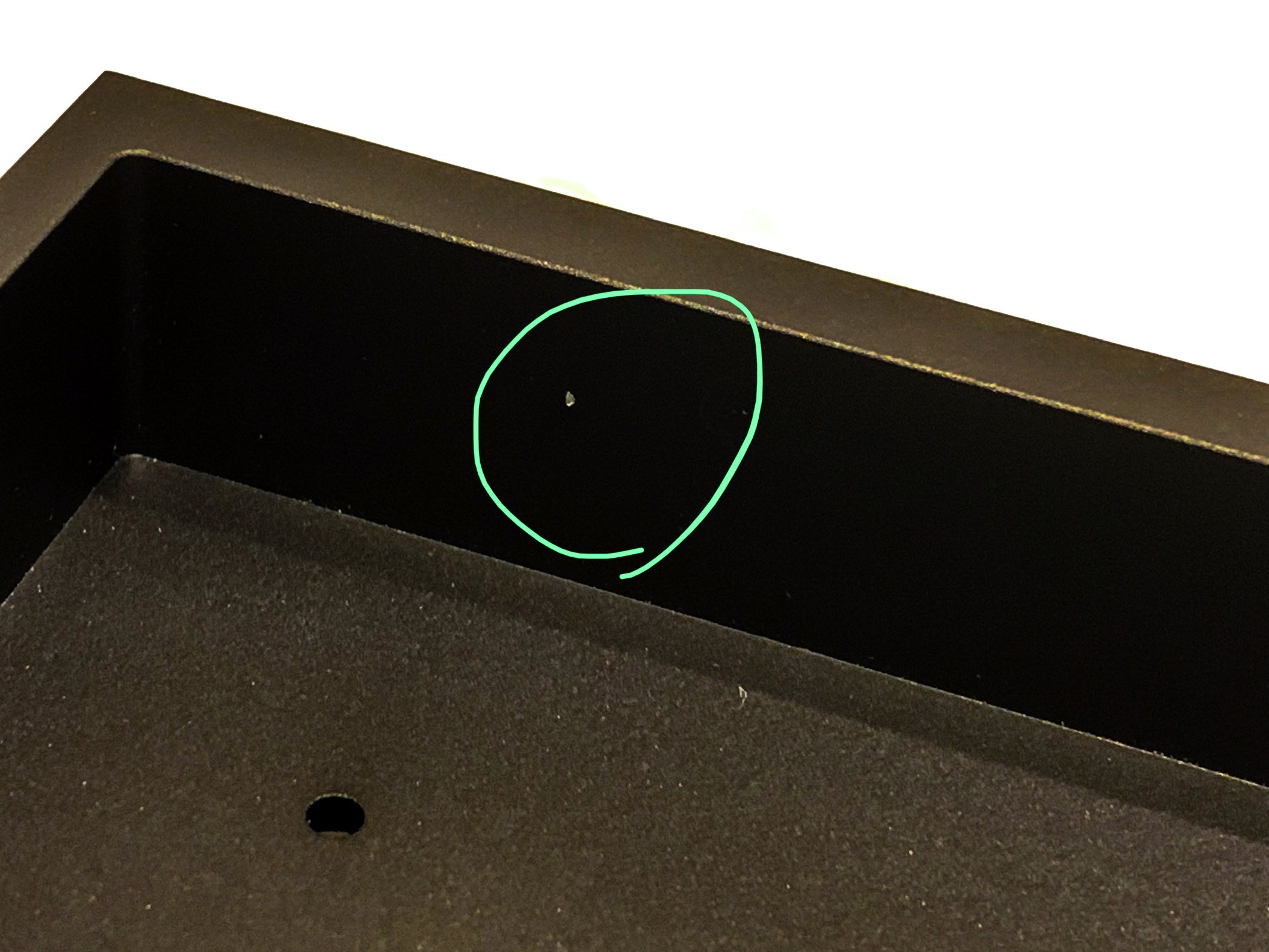NumATTACK16 SMD版について
Attack25の妹分として誕生したNumATTACK16は4X4からなる最大16キーのナムパッド/マクロパッドです。一般的なテンキーに使われる2uキーにも対応していますので、手元にあまったキーキャップをご活用いただけます。
SMD版はマイコンを含め表面実装のみで構成された非ビギナー向けのキットになります。しかも、RGB LEDだけでなくFET制御のバックライトLEDにも対応していますので、やる気になれば抵抗の数も盛りだくさん。はんだ付けをもっともっと楽しみたい方にも手ごたえ充分の作業量です。
とはいえ、チップダイオード/抵抗のサイズは3216(mm単位)と大きめでしかもパッドはすべて手はんだ用に大きくしてあります。
部品表
| 品番 | 必要数 | 梱包数 | 値 | 画像 | 備考 |
| C1 | 1 | 2 | 10uF |
 | 透明プラリール(赤マジック線) |
| C2 C3 | 2 | 3 | 22pF |
 | 紙もしくは透明プラリール(裏に22の書き込み) |
| C4 | 1 | 2 | 1uF |
 | 紙リール(裏に1の書き込み) |
| C5 | 1 | 2 | 0.1uF |
 | 透明プラリール(黒マジック線) |
| D1 – D16 | 16 | 17 | 1N4148 |
 | |
| F1 | 1 | 1 | Polyfuse |
 | |
| USB | 1 | 1 | USB micro B (MOLEX47642-0001) |
 | |
| RNLK1 | 0 | NC | 接続しません | ||
| Q1 | 1 | 1 | (optional) IRLML6344TRPBFTR |
 | |
| R18 R20 | 2 | 3 | 22 Ohm |
 | |
| R17 R19 | 2 | 3 | 10k Ohm |
 | |
| R1 – R16 | 16 | 17 | (optional) 330 – 1k Ohm |
 | 添付品は560Ω |
| RBL1 | 1 | 2 | (optional) 1k Ohm |
 | |
| RGB1- RGB5 | 5 | 6 | (optional) SK6812MINI |
 | |
| SW1 – SW16 | 13 – 16 | 0 | MX Switch | 別売 | |
| Reset | 1 | 1 | Tact Switch |  | |
| U1 | 1 | 1 | ATmega32U2-AU |
 | |
| Y1 | 1 | 1 | 16MHz Crystal |
 | |
| PCB | 1 | 1 |  | ||
| スイッチプレート | 1 | 1 |  | ||
| ボトムプレート | 1 | 1 | アクリル |  | |
| ミッドプレート | 1 | 1 | アクリル |  | |
| スペーサー | 4 | 4 |  | ||
| ネジ M2 5mm | 8 | 8 |  | ||
| クッションシール | 4 | 4 |  | ||
| USBプレート | 1 | 1 |
 | 3Dプリント |
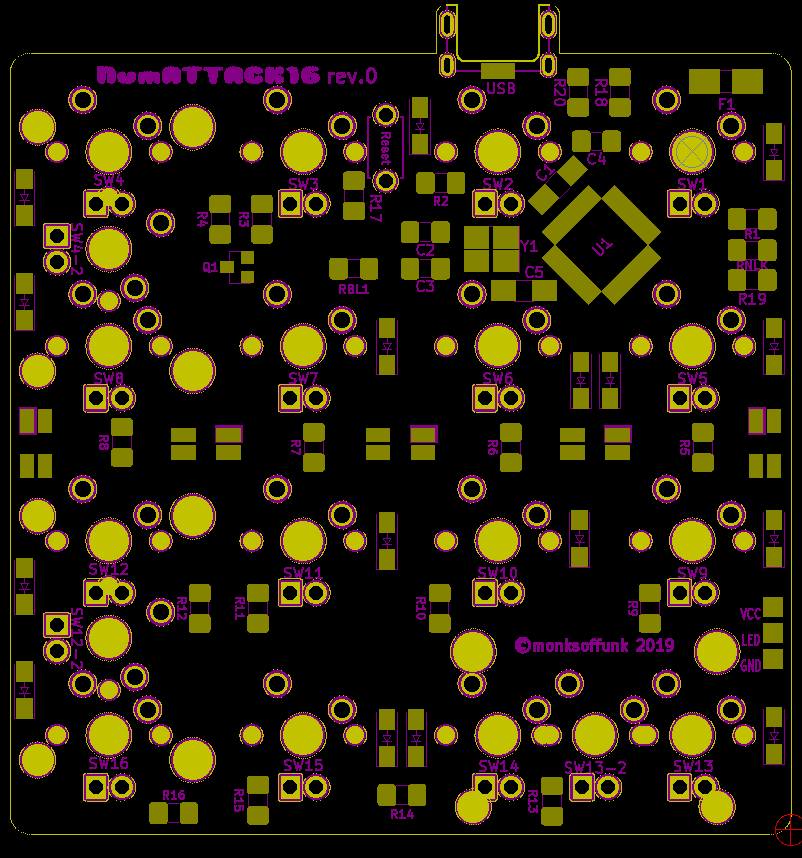
実装手順について
部品表に従って実装を行ってください。実装に際してははんだ付けの順序にご注意ください。とくに32u2周辺は込み合っています。32u2→クリスタル→コンデンサと進めていくことをおすすめします。
32u2は写真の方向に合わせ(シルクに1ピンマークがないのでご注意ください。Y1のシルクに32u2の〇マークを合わせます)、まずどこか端のピンをはんだ付けして仮固定します。うまい位置に調整出来たら、他のピンもすべてはんだ付けしましょう。フラックスなどを用いて確実に、そしてブリッジしないように注意してください。

クリスタル(Y1)はパッドがすべて底面にあります。基板のY1にある4つのパッドのうち1か所に予備はんだをし、そこをこてで温めながらピンセットでつかんだクリスタルを置いていきます。うまく固定できたらほかの3か所もしっかりはんだ付けします。 コンデンサ(C1~C5)は見分けがつきにくいので、部品表にある目印を確認しながらひとつずつ取り出して実装します。

次にヒューズ(F1)、抵抗(R17~R20)、ダイオード(D1~D16)を取り付けます。基板のシルクは、 D1-D16に関してはダイオードの記号のみとなっています。

ここまで終わったらいったんファームウェアを焼いて動作確認をした方がいいでしょう。次項を参照してください。
LEDに関しては必須ではありませんが、ナムロックの状態確認のためにRGB1- RGB5(SK6812mini)は付けた方がよいと思います。RGB1-RGB5のシルクは5v位置の四角のみです。基板垂直方向中央の一列にR5-R8を挟む形に配置されています。実装例の写真を参考にしてください。
キーキャップ側を照らすLED(リード部品)を付ける場合のみRBL1、R1 – R16、Q1を実装します。R1-R16の抵抗値は使用するLEDのVfに合わせて決定してください(各スイッチ部分に取り付けるLEDはMXスイッチを実装した後にはんだ付けします)。
※RNLK1はNC、つまり実装しません(32u2のD1に直結されているので、ファームを改変すれば古典的なナムロック点灯に使用することが出来ます。その場合でもR1とRNLK1の同時実装は厳禁です)。
表面実装部品のはんだ付けが終わったらリセットスイッチをはんだ付けします。また、フラックスの跡を専用クリーナーなどできれいにします。

RGBLEDを取り付けている場合、MXスイッチを取り付ける前に再度動作確認をしてください。適切なファームウェアを焼いている場合、下記のように赤く点灯するはずです。

ファームウェア
ファームウェアは当面qmkの本家ではなくわたしのリポジトリにあります。
https://github.com/monksoffunk/qmk_firmware/tree/feature/attack/keyboards/attack25
https://github.com/monksoffunk/qmk_firmware/tree/feature/attack25_rev3_2021JAN
numAttack16専用ではなく、Attack25のrevのひとつとしてまとめてあります。ですので、ファームウェアのビルドは以下のような形になります。VIAに簡易対応しましたので、defaultではなくviaを指定した方がよいでしょう。VIAのjsonファイルはこの記事の最後に置いておきます。
make attack25/numa16/smd:via:dfu配列については次項を参照してください。
ファームウェアを焼き込みには、上記makeの際に:avrdudeなどと指定することでビルド直後にUSB接続しているnumAttack16にプログラムするか、もしくはQMKToolboxなどを使用してビルドで出来上がったhexファイルを焼き込みことになります。その際、MCUの指定をatmega32u2にしないと正常にプログラムすることが出来ません。反対にProMicro版ではatmega32u4を指定します。
ファームウェアが無事に焼けたら動作確認をします。PC上でキー入力を確認できる状態にし、基板上の各MXスイッチの端子穴を導通性のあるピンセットなどで短絡して、正常に入力可能かどうかをチェックしてください。もし、入力できないようであれば、ルーペなどを用いて32u2やUSBコネクタなどのはんだ付けを注意深く観察し、必要であればはんだ付けをし直します。その後、ふたたび動作確認をしましょう。
配列について
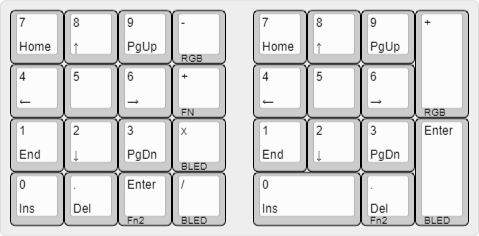
numATTACK16は一般的なテンキーにある2uキーにも対応しています。上の画像の左側はすべて1uキーを使った場合(defaultキーマップとして収録)、右側はnumATTACK16に搭載可能なすべての2uキーを使った場合の配列になります。もちろん、すべてをどちらかに統一する必要はありません。たとえばわたしは右上の+を1uキー の-と+ 2個にしています。
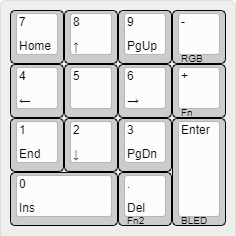
上記配列はunivrsalという名前のkeymapに収録されています。キー前面の表示はレイヤーキー(LT)を指します。各レイヤーのキーマップは以下になります。
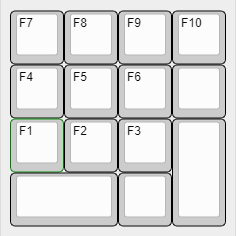
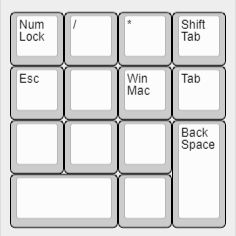
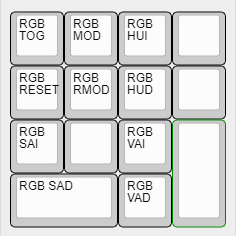
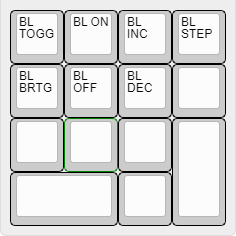
14キーしかないこのuniversal配列にはデフォルトレイヤーに「NumLock」「/」や「*」などが存在しませんが、Fn2レイヤーの最上部に入れることでそれほど違和感なく押せるようになっています。
スイッチの取り付けとケース
ファームウェアを焼いたらいよいよスイッチをはんだ付けしますが、2uキーを使う場合、スタビライザーを付けるならばこの時点で基板に装着します(対応するスタビライザーは一般的なPCBマウントのものです)。
スイッチは、スイッチプレートの上からはめ込み、次に端子を基板にはめ込みます。スイッチプレートを付けずにはんだ付けしてしまうとケースを組み立てられなくなりますのでご注意ください。
スイッチの取り付けを終えたら、スイッチ内LEDを取り付けます(オプションです)。LEDには極性がありますのでご注意ください。LEDのランドは〇と□がありますが、〇側がプラス側(LEDの端子の長い脚の方)となります。
実装が終わり、正常に動作することを確認した後、USB端子の部分にUSBプレートをはめ込んでケースをねじ止めします。

ケースは、上からスイッチプレート、ミッドプレート(厚みのあるクリアアクリルの枠)、ボトムプレート(薄いガラス色のアクリル)となり、ミッドプレートの四隅にスペーサーを入れて上下からねじ止めします。
ミドルプレートは透明ですが、お好みで周囲および内側を紙やすりなどでサンディングしてやるとマット風となって美しく導光しますのでおすすめです。

最後に底面の四隅にクッションシールを貼り、お好みのキーキャップをはめたら完成です。
回路図
VIA対応
現在、ATTACK25シリーズはVIAに正式対応しておりませんが、各キーボード用のjsonファイルをVIAアプリに読みこませることで簡易的に対応しています。NumAttack16では以下のjsonファイルを使ってください。